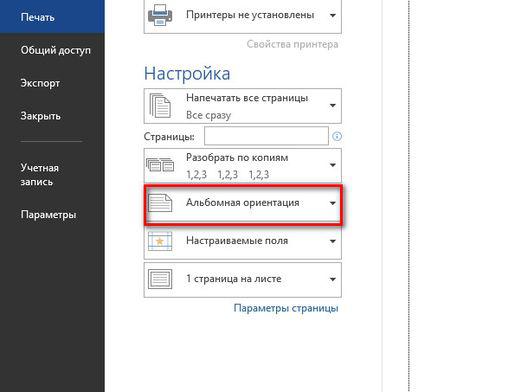Word는 어떻게 PDF로 변환 할 수 있습니까?

PDF 파일은 오늘날 보편적 인 방법이되었습니다.텍스트 정보의 저장. 결국, 어떤 편집기를 사용하든 PDF는 설치된 프로그램과 상관없이 항상 열려 있습니다. 이 경우 텍스트 파일을 열 때 잘못된 텍스트 서식을 피할뿐만 아니라 정보를 복사하지 못하도록 보호 할 수 있습니다. PDF는 모든 종류의 공식 문서, 요약본, 서비스 노트 및 권장 사항의 표준이되었습니다.
그러나 변환이 필요합니다.사용하기 쉽도록 PDF 형식의 Word 문서. 종종 PDF 파일을 편집 할 수 없으므로 그 반대의 절차가 필요합니다. iPad에서 iBooks 프로그램이 출현함에 따라 사용자는 전자 서적의 PDF 형식을 선호하여 변환기의 필요성을 높였습니다. 아래에서 다양한 변환 방법을 고려하십시오.
Word를 PDF로 변환하는 방법
한 형식을 다른 형식으로 변환하는 방법은 여러 가지가 있습니다. 그것은 모두 당신이 설치 한 프로그램에 달려 있습니다.
표준 프로그램을 사용한 변환
Word와 함께 Microsoft Office 2007을 사용하는 경우문제는 매우 간단하게 해결됩니다. Word 파일 자체로 "다른 이름으로 저장"을 클릭하고 PDF 형식을 선택하기 만하면됩니다. Mac에서도 발생하지만, 한 가지 차이점이 있습니다. "인쇄"를 누르고 변환 매개 변수를 설정해야합니다.
온라인 서비스를 사용한 변환
단어 문서를 PDF로 변환하면됩니다.인터넷으로 가득 찬 온라인 서비스. 그런 서비스를 지불할만한 가치가 없으며 네트워크에 무료 변환기가 많이 있습니다. 이러한 서비스 중 하나는 문서 pdf로 변환하는 방법 문서에 자세히 설명되어 있습니다. PDF2Word 사용법.
당신이 구글에서 공식 텍스트 소프트웨어를 사용하는 경우, 변환 필요한 서비스는 항상있다.
프로그램 변환
종종 사용자는 간단한 유틸리티를 원합니다.그것을 찾기 위해 그물을 오르기보다는 오히려 컴퓨터에있는 너 자신. 이렇게하려면 변환 프로세스를 수행 할 컴퓨터에 설치된 많은 프로그램이 있습니다. 예를 들어, 쉽게 일을 할 PDF995 유틸리티.
그리고 아마도 가장 어려운 변환 방법은 문서를 인쇄하고, 스캔하고, 인식하고, 올바른 형식으로 변환하는 것입니다.
PDF를 단어로 변환하는 방법
단어를 PDF로 변환하는 것은 좋지만 방법은갑자기 필요가 있으면 다시 변환 하시겠습니까? 그러나 이것에 대해서는 여러 가지 방법이 있습니다. 가장 간단한 방법은 pdf를 단어로 변환하는 방법과 그 반대로 문서에서 설명합니다.
Adobe Reader로 변환
Adobe Reader가 설치되어있는 경우그는 "다른 이름으로 저장"메뉴를 클릭하여 변환을 수행 할 수 있습니다. 그러나 텍스트 복사 기능이 열려 있으면이 기능을 사용할 필요가 없습니다. 그런 다음 텍스트를 Word 파일에 직접 복사하는 것이 더 쉽습니다. 그러나 파일이 복사 방지 된 경우 항상이 작업을 수행 할 수있는 것은 아닙니다.
온라인 서비스를 사용한 변환
프로그램을 설치하고 싶지 않은 사람들을 위해,PDF를 열어서 복사하고 싶다면 PDF와 같은 다양한 서비스를 사용하여 온라인으로 PDF를 변환 할 수있는 기능이 있습니다. 여기서의 상황은 Word를 PDF로 변환 할 때와 동일합니다. 파일을 서비스에 업로드하면 온라인 프로그램 자체가 모든 것을 수행합니다. 동시에 이러한 서비스를 발견하면 PDF를 Word로 무료로 변환 할 수 있으며 인터넷에 많은 파일이 있습니다.
다른 변환 방법
필요한 경우 PDF를 Word로 변환하여 컴퓨터에 다운로드 할 수있는 PDF995와 같은 별도의 프로그램을 다운로드하여 항상 편리하게 사용할 수 있습니다.
그리고 물론 텍스트를 인쇄, 스캔 및 인식 할 수 있습니다. 이 방법은 컴퓨터를 가지고 있거나 복잡성을 겪고있는 사람들에게 항상 적합합니다.
일반적으로 PDF 파일을 Word로 변환하려면Adobe Reader 및 Microsoft Office 2007을 제외한 다른 프로그램은 필요하지 않습니다. 그러나 사용자는 더 빨리 작동하고 특별한 기능을 가진 다른 프로그램을 설치하는 것을 선호합니다. Google 문서 작업자에게는 다른 것을 설치할 필요가 없습니다.